Come eseguire il file .sh o Shell Script in Windows 11/10
Gli script della shell(Shell Scripts) oi file .SH( .SH files) sono come file batch di Windows che possono essere eseguiti in Linux o Unix . È possibile eseguire il file .sh o Shell Script in Windows 10 utilizzando il sottosistema Windows(Windows Subsystem) per Linux . In questo post, ti mostreremo come eseguire un file Shell Script in Windows 11/10 .
Come eseguire il file .sh o Shell Script in Windows 11/10
Bash è una shell Unix e un linguaggio di comando che può eseguire file Shell Script . Non è necessario installare Ubuntu o altre distribuzioni Linux a(Linux Distros) meno che i tuoi script non necessitino del supporto del vero kernel Linux . Condivideremo entrambi i metodi.
- Esegui il file Shell Script utilizzando WSL
- Esegui lo script della shell(Execute Shell Script) usando Ubuntu su Windows 10
1] Esegui il file Shell Script(Execute Shell Script) utilizzando WSL
Installa WSL o il sottosistema Windows per Linux(Install WSL or Windows Subsystem for Linux)
Vai su Settings > Update e Security > Per sviluppatori(Developers) . Controlla il pulsante di opzione Modalità sviluppatore(Developer Mode) . E cerca " Caratteristiche di Windows(Windows Features) ", scegli " Attiva o disattiva le funzionalità di Windows(Turn Windows features on or off) ".
Scorri per trovare WSL , seleziona la casella e quindi installalo . Una volta terminato, è necessario riavviare per completare l'installazione delle modifiche richieste. Premi Riavvia(Press Restart) ora. BASH sarà disponibile nel prompt dei comandi(Command Prompt) e in PowerShell .
Esegui file di script della shell(Execute Shell Script Files)
- Apri il prompt dei comandi(Command Prompt) e vai alla cartella in cui è disponibile il file di script.
- Digita Bash script-filename.sh e premi il tasto Invio.
- Eseguirà lo script e, a seconda del file, dovresti vedere un output.
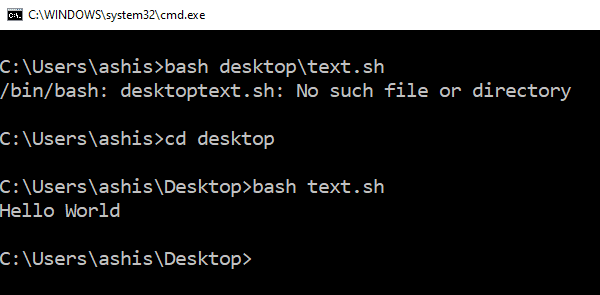
Su una piattaforma Linux , di solito usi SH, ma qui devi usare BASH . Detto questo, BASH in Windows ha i suoi limiti, quindi se vuoi eseguire in un ambiente Linux , devi installare Ubuntu o qualcosa di simile.
2] Esegui lo script della shell(Execute Shell Script) usando Ubuntu su Windows 10
Assicurati di avere Ubuntu o qualsiasi altra distribuzione Linux installata . Ubuntu monterà o renderà disponibili tutte le directory di (directories)Windows in /mnt . Quindi l'unità C è disponibile in /mnt/C . Quindi, se il desktop sarà disponibile in /mnt/c/users/<username>/desktop .
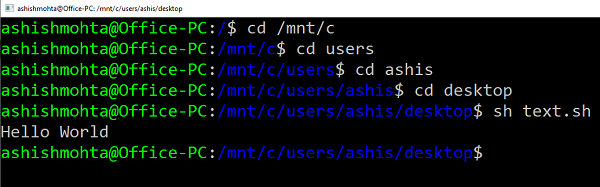
Ora segui questi passaggi
- Digita Bash nel prompt di esecuzione e avvierà il prompt di distribuzione.
- Passare alla cartella utilizzando il comando "cd" nella cartella in cui sono disponibili gli script.
- Digita "sh script.sh" e premi invio.
Eseguirà lo script e se hanno una dipendenza da una delle funzionalità principali di Linux .
Poiché Linux è ora disponibile in Windows , non è necessario utilizzare applicazioni di terze parti come Cygwin . WSL dovrebbe essere sufficiente per la maggior parte degli scenari per aiutarti a eseguire uno script di shell in Windows 10 .
Related posts
Security Questions Disattiva in Windows 10 usando uno PowerShell Script
Come trovare Windows 10 Product Key utilizzando VB Script
Fix Script Error su Windows 10
Come mostrare Details pane in File Explorer in Windows 10
Come utilizzare gli strumenti incorporati Charmap and Eudcedit di Windows 10
PDF text scompare durante la modifica o il salvataggio del file in Windows 10
Cos'è uno PPS file? Come convertire PPS su PDF in Windows 11/10?
Lo schermo di Windows 10 continua a rinfrescare costantemente automaticamente
Set Notepad++ come default editor per i file .xml in Windows 11/10
Fix Windows 10 Black Screen di Death Problemi; Stuck su Black Screen
Come gestire lo Data Usage Limit su Windows 10
Best Laptop Battery Test software & Diagnostic tools per Windows 10
Come aggiungere Group Policy Editor a Windows 10 Home Edition
Best GRATIS Timetable software per Windows 11/10
Come disinstallare o reinstallare Notepad in Windows 10
Abilita Network Connections mentre in Modern Standby su Windows 10
Come scambiare i dischi rigidi in Windows 10 con Hot Swap
Adjust tua Monitor per una migliore screen resolution in Windows 10
Qual è lo Windows.edb file in Windows 10
Microsoft Edge Browser Tips and Tricks per Windows 10
